更新された4月2024:エラーメッセージの表示を停止し、最適化ツールを使用してシステムの速度を低下させます。 今すぐ入手 このリンク
- ダウンロードしてインストール こちらの修理ツール。
- コンピュータをスキャンしてみましょう。
- その後、ツールは あなたのコンピューターを修理する.
ERR_CONNECTION_CLOSED今日、多くのユーザーにエラーが発生していますが、多くの原因が考えられます。 このエラーは、データを要求しているWebサイトのサーバーがそのデータに対する要求を拒否した場合に発生します。 サーバーは、サイトにアクセスするために必要な情報を提供せずにコンピューターを無効にします。
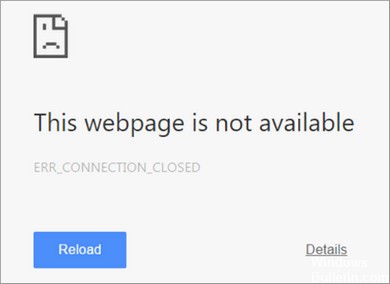
また、このWebサイトが利用できない、www.webname.comで一時的に利用できない、または新しいWebサイトアドレスに恒久的に移動されていることを示している場合もあります。 まず、このエラーの原因を知る必要があります。 壊れた接続を修復する方が簡単です。 この問題は主にネットワークが原因です。 ただし、内部の競合やクロムエラーも原因となる可能性があります。 しかし、それはまれなケースです。
chrome上でのクローズド接続エラーを修正する方法:
このエラーを修正するための便利な方法がいくつかあります。 しかし、最初にあなたが他のブラウザから問題のあるウェブサイトにアクセスできるかどうかをチェックするべきです。 だから先に行きます。
Chromeをリセットする

閉じられている壊れた接続を修復するには、必要に応じて Google Chromeブラウザ。 しかし、そうする前に、他のブラウザが問題なくWebページにアクセスしているかどうかを確認する必要があります。 クロムだけにエラーがあることに気付いた場合は、リセットする必要があります。 ここに指示があります。
クロムアドレスバーに「chrome:// settings / resetProfileSettings」と入力し、Enterキーを押します。 リセットページに直接移動します。 単にリセットをクリックして続行してください。
インターネット接続を確認し、必要に応じてルーターを再起動してください。
2024 年 XNUMX 月の更新:
ファイルの損失やマルウェアからの保護など、このツールを使用してPCの問題を防ぐことができるようになりました。 さらに、最大のパフォーマンスを得るためにコンピューターを最適化するための優れた方法です。 このプログラムは、Windowsシステムで発生する可能性のある一般的なエラーを簡単に修正します。完璧なソリューションが手元にある場合は、何時間ものトラブルシューティングを行う必要はありません。
- ステップ1: PC Repair&Optimizer Toolをダウンロード (Windows 10、8、7、XP、Vista - マイクロソフトゴールド認定)。
- ステップ2:“スキャンの開始PCの問題の原因である可能性があるWindowsレジストリ問題を見つけるため。
- ステップ3:“全て直すすべての問題を解決します。
「ERR_CONNECTION_CLOSED」エラーの原因を見つけて修正するようにシステムとブラウザの構成を開始する前に、まずインターネット接続を確認してください。 たとえば、Windowsでは、通知領域(システムトレイとも呼ばれます)のネットワークアイコンを使用してこれを行うことができます。 現在接続しているネットワークだけでなく、接続状況も確認できます。
インターネット接続が正しい場合は、ここに「インターネットアクセス」があります(スクリーンショットを参照)。そうでない場合は、ネットワークデバイス上のすべてのケーブルが正しく接続されていることを確認する必要があります。 この場合、デバイスの電源を一時的にオフにして(30秒以上)ルーターの再起動を試みることもできます。
キャッシュとChromeデータを削除する

上記のXNUMXつの理由は、PCのシステム設定を少し調整するだけで非常に簡単に解決できます。 まず、Webブラウザーからキャッシュと廃止されたデータを削除することにより、これらXNUMXつの方法の中で最も単純な方法を試します。
- 右上にある3-line chrome hamburgerメニューをクリックしてメニューを開きます。
- [設定]メニューに移動し、[詳細設定を表示...]をクリックします。
- [ナビゲーションデータの消去]ボタンをクリックして、[最初から次の項目を隠す]を選択します。
- ウェブサイトやプラグインの閲覧履歴、クッキー、その他のデータ、キャッシュされた画像やファイルを確認してください。
- それでは、ナビゲーションデータのクリアボタンをクリックしてください。
これにより、古いデータとChromeキャッシュがすべて消去されます。
TCP / IP設定をリセットする

Windowsボタンを押し、次にRを押して[実行]ダイアログボックスを開きます。 「cmd」と入力して、コマンドプロンプトを開きます。
コマンドプロンプトウィンドウにこれらのコマンドを入力し、各コマンドの後にEnterキーを押します。
nbtstat -r
netsh int ip ipリセット
netsh winsockリセット
これらの変更を適用した後にPCを再起動し、エラーが解決しないかどうかを確認することをお勧めします。 静的IPアドレスを割り当てて、それが機能するかどうかを確認することもできます。
結論
上記の訂正が有用であり、接続を閉じる問題を解決したことを願っています。 それでもうまくいかない場合は、あなたが行った修正の詳細について以下にコメントしてください。私はあなたをさらに助けるために最善を尽くします。 どの解決策があなたのために働いたのかも教えてください。
https://bugs.chromium.org/p/chromium/issues/detail?id=451839
専門家のヒント: この修復ツールはリポジトリをスキャンし、これらの方法のいずれも機能しなかった場合、破損したファイルまたは欠落しているファイルを置き換えます。 問題がシステムの破損に起因するほとんどの場合にうまく機能します。 このツールは、パフォーマンスを最大化するためにシステムも最適化します。 それはによってダウンロードすることができます ここをクリック

CCNA、Web開発者、PCトラブルシューター
私はコンピュータ愛好家で、実践的なITプロフェッショナルです。 私はコンピュータープログラミング、ハードウェアのトラブルシューティング、修理の分野で長年の経験があります。 私はWeb開発とデータベースデザインを専門としています。 また、ネットワーク設計およびトラブルシューティングに関するCCNA認定も受けています。

